Ostateczny przewodnik po przywracaniu ustawień fabrycznych tabletu Onn
Wprowadzenie
Zresetowanie tabletu Onn do ustawień fabrycznych może rozwiązać różne problemy związane z oprogramowaniem i przywrócić oryginalną wydajność urządzenia. Ten przewodnik ma na celu omówienie każdego aspektu procesu resetowania fabrycznego, od zrozumienia, dlaczego może być konieczne zresetowanie tabletu, po wykonanie kopii zapasowej danych i prawidłowe przeprowadzenie resetu. Niezależnie od tego, czy doświadczasz częstych opóźnień, błędów oprogramowania, czy po prostu chcesz wyczyścić urządzenie przed przekazaniem go komuś innemu, ten przewodnik przeprowadzi cię przez każdy krok.
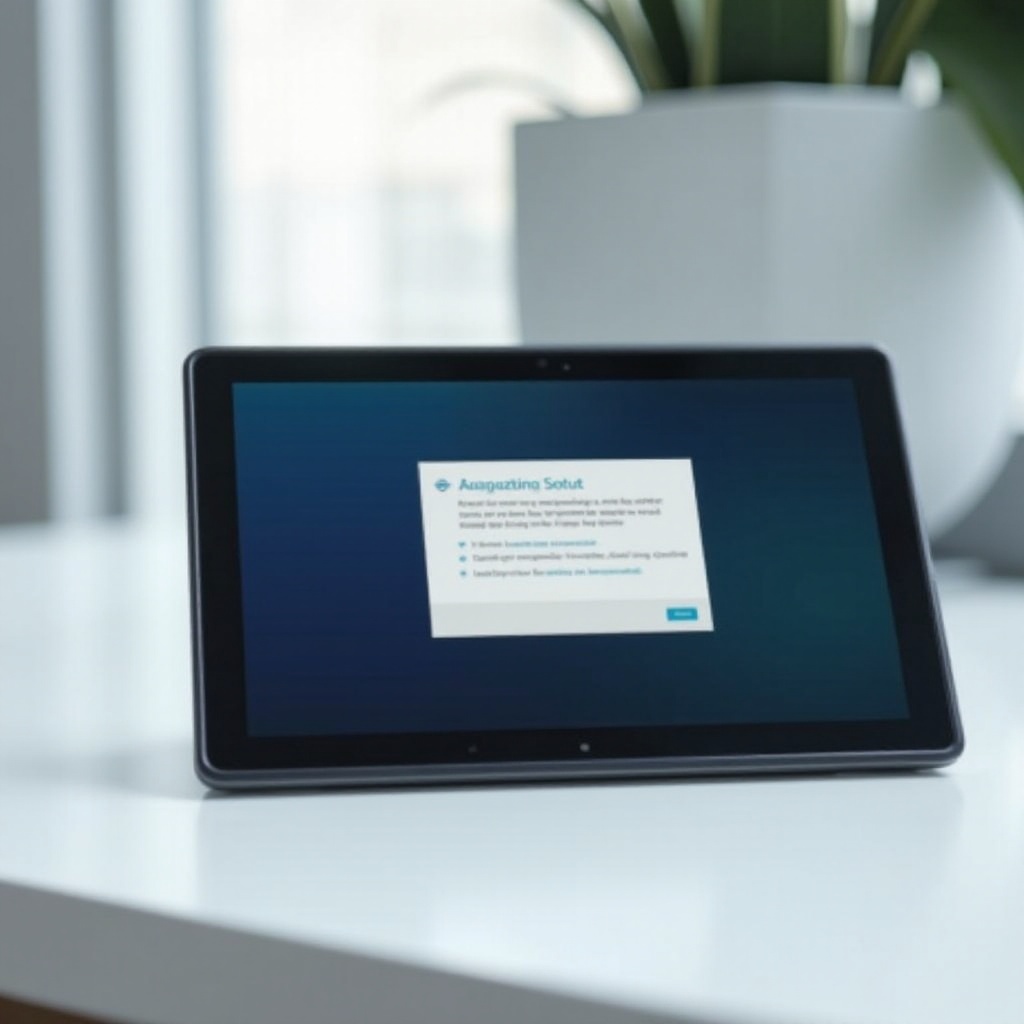
Dlaczego możesz potrzebować zresetować tablet Onn do ustawień fabrycznych
Istnieje kilka powodów, dla których możesz rozważyć resetowanie tabletu Onn. Może to wynikać z tego, że urządzenie działa wolniej niż zwykle, lub napotykasz uporczywe problemy z oprogramowaniem, których standardowe rozwiązywanie problemów nie może rozwiązać. Resetowanie fabryczne może zaoferować czyste konto, usuwając wszystkie dane i potencjalnie problematyczne aplikacje, które nagromadziły się z czasem.
Innym częstym powodem resetowania fabrycznego jest przygotowanie urządzenia dla nowego użytkownika. Niezależnie od tego, czy przekazujesz je przyjacielowi, sprzedajesz, czy oddajesz członkowi rodziny, resetowanie fabryczne zapewnia, że wszystkie twoje dane osobiste są całkowicie usunięte. Dodatkowo resetowanie fabryczne może pomóc rozwiązać poważniejsze problemy, takie jak wirusy lub złośliwe oprogramowanie, których zwykłe działania naprawcze nie mogą usunąć.
Ważne przygotowania przed resetowaniem fabrycznym
Resetowanie tabletu Onn to istotna czynność, która trwale usuwa wszystkie twoje dane, w tym aplikacje, ustawienia i pliki osobiste. Dlatego przed przystąpieniem do tego zadania ważne jest odpowiednie przygotowanie. Po pierwsze, upewnij się, że bateria urządzenia jest w pełni naładowana lub przynajmniej ma wystarczającą ilość energii, aby zakończyć proces. To zabezpieczenie pomaga zapobiec wyłączeniu się urządzenia podczas resetu, co mogłoby prowadzić do dalszych komplikacji.
Następnie sporządź dokładną listę wszystkich aplikacji i usług, które będziesz musiał ponownie zainstalować po resecie. Jeśli masz ważne dokumenty i pliki multimedialne, upewnij się, że są one zapisane w bezpiecznym miejscu. Resetowanie tabletu może zająć trochę czasu, więc cierpliwość i staranne planowanie są kluczowe.
Jak wykonać kopię zapasową danych na tablecie Onn
Wykonanie kopii zapasowej danych jest kluczowym krokiem, aby upewnić się, że nie stracisz ważnych informacji podczas resetowania fabrycznego. Istnieje kilka metod, które możesz użyć do wykonania kopii zapasowej danych na tablecie Onn:
Używanie usług w chmurze
- Google Drive: Upewnij się, że ważne pliki, takie jak dokumenty i zdjęcia, są przesłane do Google Drive. Ta usługa chmury oferuje znaczną ilość bezpłatnej przestrzeni i utrzymuje twoje dane dostępne z dowolnego urządzenia.
Używanie pamięci zewnętrznej
- Dyski USB lub karty SD: Użyj zewnętrznego urządzenia pamięci, takiego jak dysk USB lub karta SD, aby przenieść swoje dane. Ta metoda jest szczególnie przydatna dla dużych plików, takich jak wideo i obrazy o wysokiej rozdzielczości.
Synchronizacja z kontem Google
- Synchronizacja konta Google: Synchronizuj swoje urządzenie z kontem Google. Ta metoda wykonuje kopię zapasową kontaktów, kalendarza i danych aplikacji, zapewniając, że po wykonaniu resetu fabrycznego łatwo przywrócisz te informacje.
Przewodnik krok po kroku: resetowanie fabryczne tabletu Onn
Zresetowanie tabletu Onn można wykonać za pomocą menu ustawień lub trybu odzyskiwania:
Używanie menu ustawień
- Wejdź w Ustawienia: Przejdź do aplikacji ‘Ustawienia’ na swoim tablecie Onn.
- Wybierz System: Przewiń w dół i wybierz ‘System’.
- Opcje resetowania: Stuknij w ‘Opcje resetowania’.
- Resetowanie danych fabrycznych: Wybierz ‘Wymaż wszystkie dane (reset fabryczny)’.
- Potwierdź reset: Postępuj zgodnie z instrukcjami na ekranie, aby potwierdzić i zainicjować reset.
Używanie trybu odzyskiwania
- Wyłącz tablet: Upewnij się, że tablet jest całkowicie wyłączony.
- Wejdź w tryb odzyskiwania: Naciśnij i przytrzymaj jednocześnie przycisk zwiększenia głośności i przycisk zasilania, aż pojawi się logo Onn.
- Nawiguj do resetu fabrycznego: Użyj przycisków głośności do nawigacji i przycisku zasilania, aby wybrać ‘Wyczyść dane/reset fabryczny’.
- Potwierdź reset: Potwierdź swój wybór, aby rozpocząć proces resetowania fabrycznego.
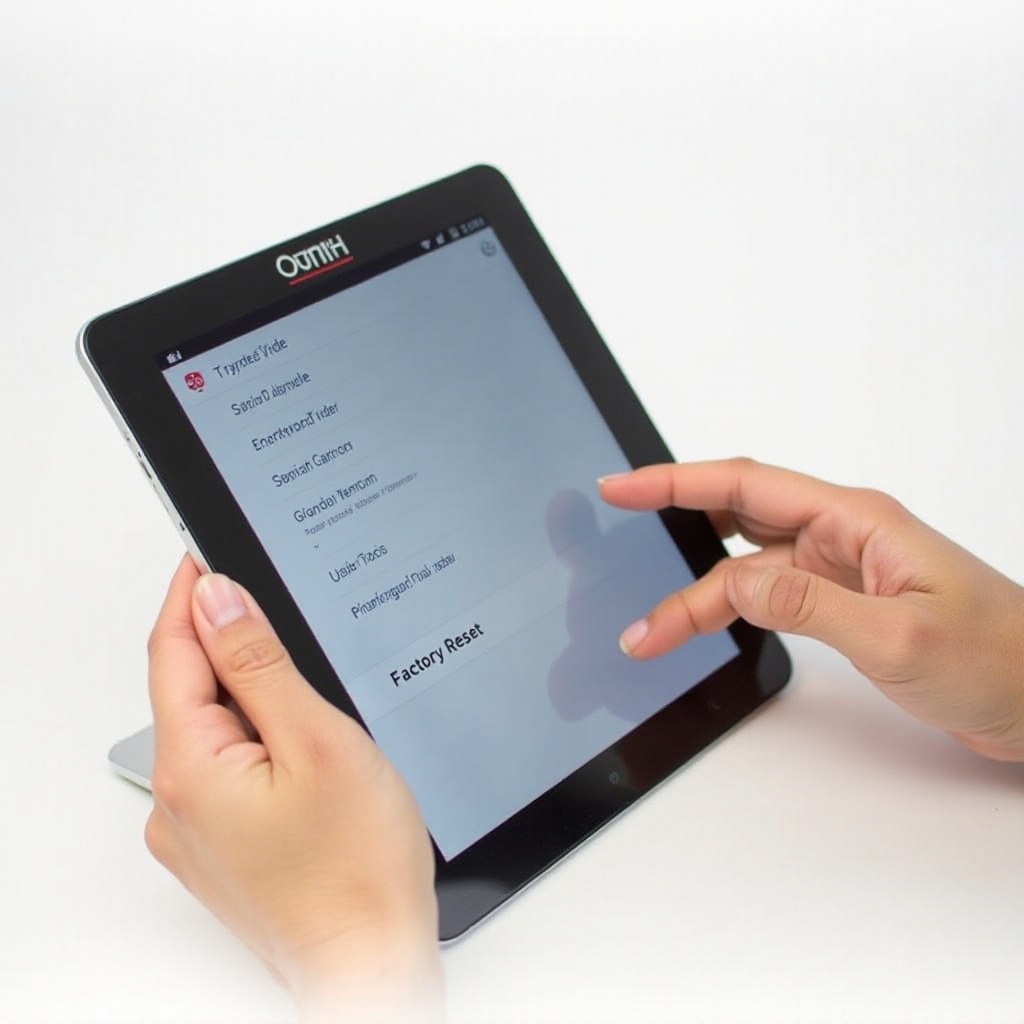
Procedury po resecie
Po pomyślnym zresetowaniu tabletu Onn będziesz musiał ponownie skonfigurować urządzenie. Proces ten obejmuje wybór języka, połączenie z sieciami Wi-Fi i zalogowanie się na swoje konto Google, aby przywrócić wcześniej zarchiwizowane dane. Ponowne zainstalowanie ulubionych aplikacji również będzie konieczne, i może być konieczna konfiguracja niektórych ustawień, aby ponownie dopasować je do swoich preferencji. Poświęcenie czasu na dokończenie tego procesu konfiguracji zapewni płynne działanie tabletu po resecie.
Rozwiązywanie problemów podczas resetu fabrycznego
Nie jest rzadkością napotkać problemy podczas resetowania fabrycznego. Oto niektóre z powszechnych problemów i ich rozwiązania:
Jeśli twój tablet utknie na ekranie z logo, może to być spowodowane niskim poziomem naładowania baterii. Upewnij się, że tablet jest naładowany i spróbuj resetu ponownie. W przypadku komunikatów o błędach napotykanych podczas resetu, ponowne uruchomienie urządzenia i próba ponownego przeprowadzenia procesu często pomaga. Jeśli nie możesz uzyskać dostępu do trybu odzyskiwania, zaleca się zapoznanie się z instrukcją obsługi tabletu lub witryną wsparcia producenta w celu uzyskania szczegółowych instrukcji.
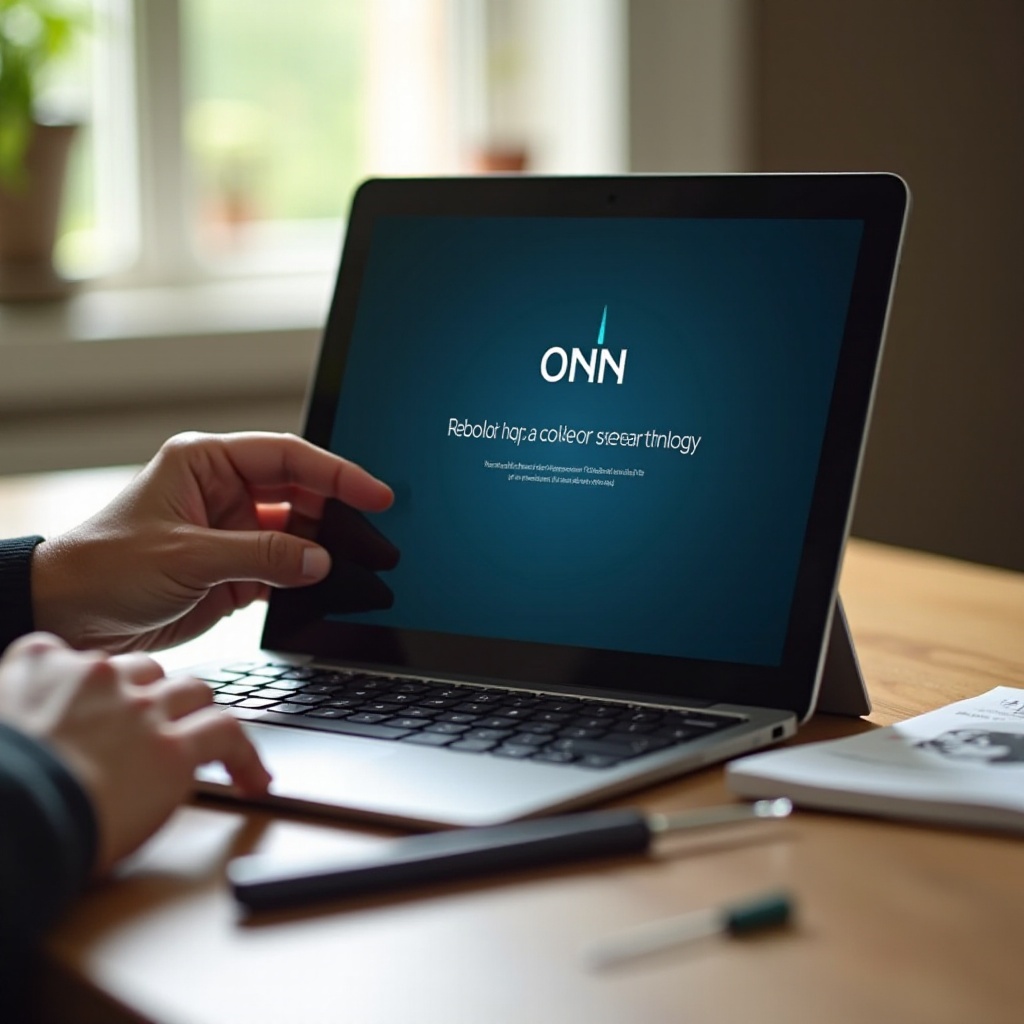
Podsumowanie
Resetowanie fabryczne tabletu Onn może tchnąć nowe życie w twoje urządzenie, rozwiązać uporczywe problemy z oprogramowaniem i przygotować je dla nowego użytkownika. Postępując zgodnie z tym kompleksowym przewodnikiem, zapewnisz płynny i efektywny proces resetowania, chroniąc swoje dane i urządzenie.
Najczęściej zadawane pytania
Co powinienem zrobić, jeśli mój tablet Onn zawiesza się podczas resetu do ustawień fabrycznych?
Jeśli tablet zawiesi się w trakcie procesu, upewnij się, że jest odpowiednio naładowany i spróbuj nacisnąć i przytrzymać przycisk zasilania, aby wymusić ponowne uruchomienie.
Czy reset do ustawień fabrycznych usunie wszystkie aktualizacje oprogramowania na moim tablecie Onn?
Nie, reset do ustawień fabrycznych nie usunie zainstalowanych aktualizacji oprogramowania. Twój tablet pozostanie na najnowszej wersji oprogramowania po resecie.
Jak często powinienem przeprowadzać reset do ustawień fabrycznych na moim tablecie Onn?
Reset do ustawień fabrycznych powinien być przeprowadzany tylko wtedy, gdy jest to konieczne, na przykład w przypadku poważnych problemów z oprogramowaniem lub przygotowania urządzenia dla nowego użytkownika.

